System Windows 7 udostępnia użytkownikom kilka bibliotek, które konsolidują różne typy plików, takie jak muzyka lub wideo, w jedną łatwo dostępną lokalizację. Ale co jeśli chcesz dodać własne foldery do tych bibliotek lub je usunąć? Wykonaj te cztery kroki, aby dowiedzieć się, jak!
Krok 1: Uruchom komputer z menu Start.

Krok 2: W panelu po lewej stronie rozwiń folder Biblioteki, klikając mały trójkąt obok niego, jeśli lista nie jest jeszcze widoczna.

Krok 3: Kliknij prawym przyciskiem myszy bibliotekę, którą chcesz zmodyfikować, i wybierz "Właściwości" z wyświetlonego menu.

Z tego nowego okna możesz dodawać lub usuwać dołączone foldery w Bibliotece.
Krok 4: Aby usunąć wpis, po prostu go wybierz i kliknij "Usuń".

Krok 5: Aby dodać nowy folder do biblioteki, wybierz "Dołącz folder ..." i przejdź do folderu, który chcesz dodać. Wybierz folder i kliknij "Uwzględnij folder", a zawartość folderu zostanie dołączona do biblioteki.






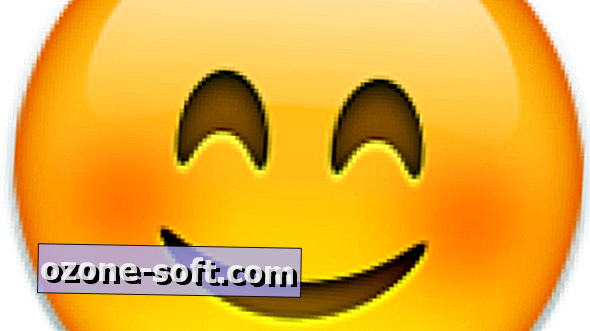






Zostaw Swój Komentarz